오늘은 티스토리 블로그 설정중 검색 유입을 위해서 필수적으로 해야 할 검색 등록을 해보겠다.
티스토리는 다음에서는 자동으로 검색이 되니 구글과 네이버에 등록을 해보려고 한다.
1. Google 검색 등록
예전과 다르게 플러그인에서 쉽게 설치 할수 있다.
마지막에 rss 추가 까지 꼭 적용 하자
1) 플러그인 설치!
블로그 관리 페이지에서 플러그인 -> 구글 서치 콘솔 선택
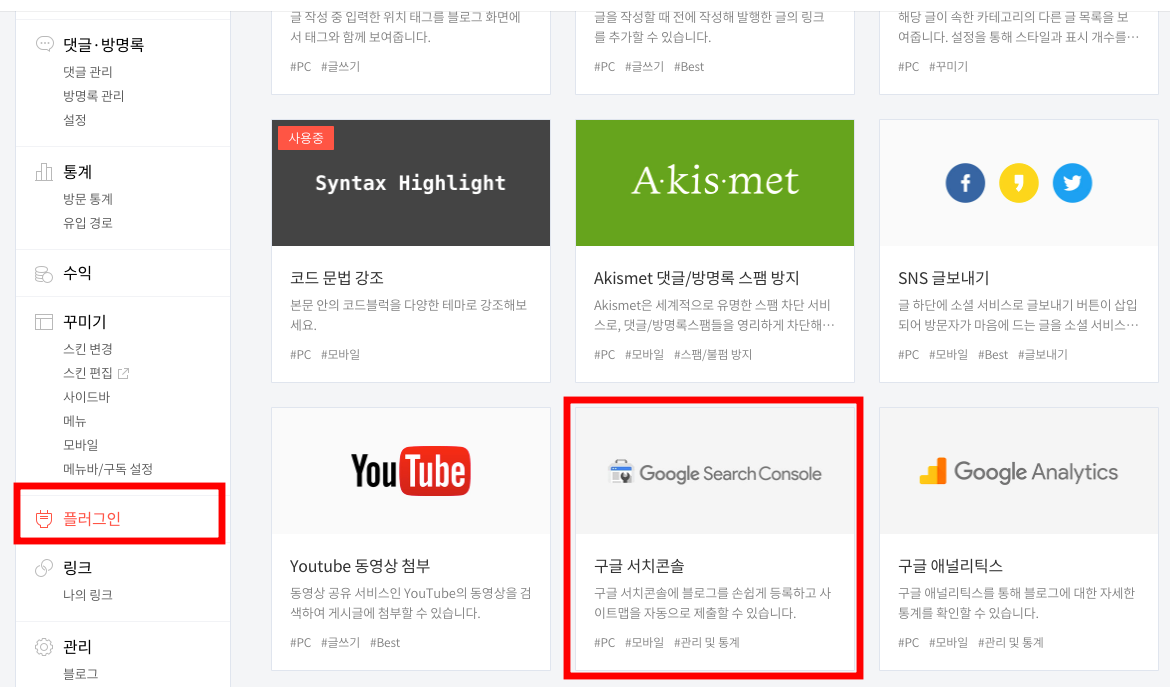
2) 계정 연결하기
구글 계정으로 로그인해서 연결 작업 진행 해준다.

3) 적용!
아래와 같이 올바르게 등록 되었다면 적용해서 마무리 하면 된다.
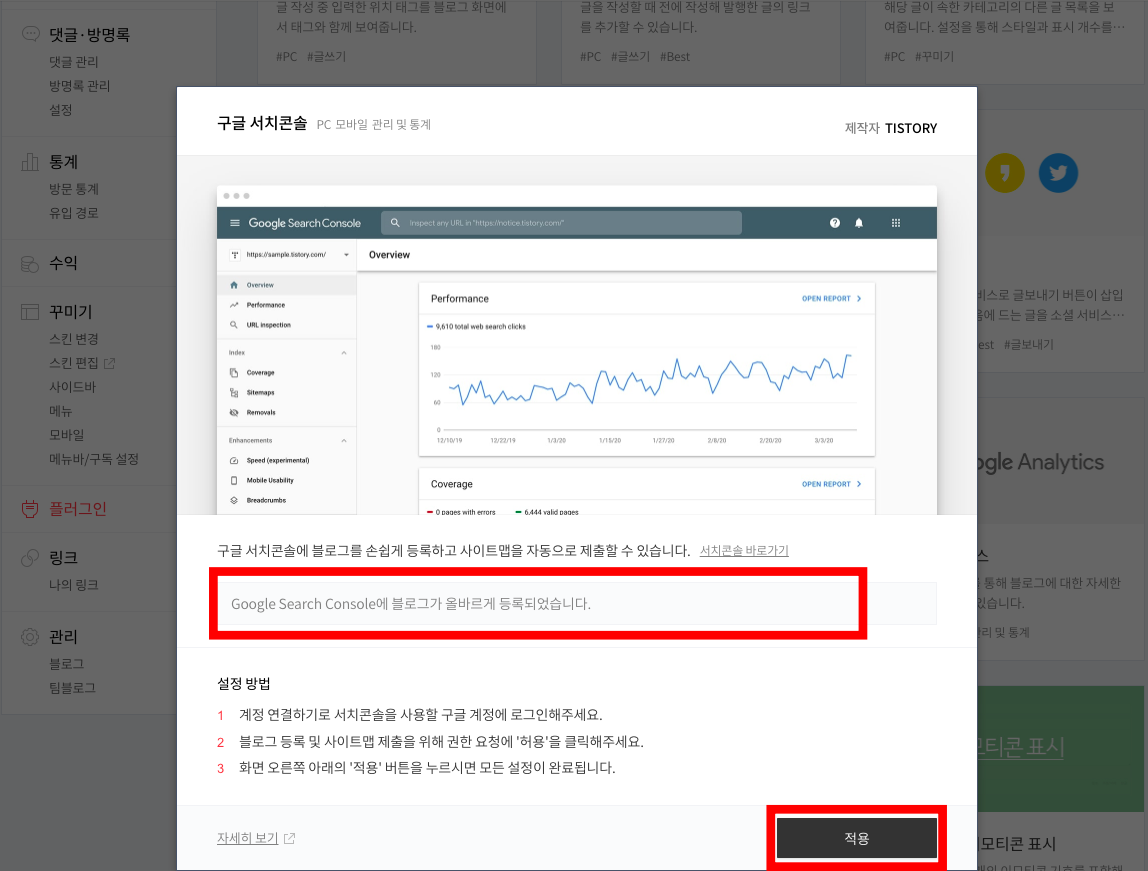
위에 가정을 다 마치고 다시 구글 콘솔로 돌아가서 확인 해보자

이제 막 등록 했기 때문에 별 내용이 없다.
여기서 rss 와 sitemap 을 등록 해줘야 하는데. 좌측에 Sitemaps 를 선택해서 확인 해보자

기본으로 sitemap.xml 을 제출이 되고 상태도 성공으로 된걸 볼 수 있다.
여기서 rss 만 등록을 추가 해주면 될 것 같다.
대소문자 구분을 하니 소문자로 rss 로 등록 하자
난 RSS 도 시도 했더니 이렇게 떴다.

여기까지 됐다면 구글 검색 등록은 끝난다.
e
2. 네이버 검색 등록
1) 사이트 접속
https://searchadvisor.naver.com/ 주소로 이동하거나 네이버에서 웹 마스터 도구 라고 검색 하여
네이버 서치어드바이저로 접속 하자.
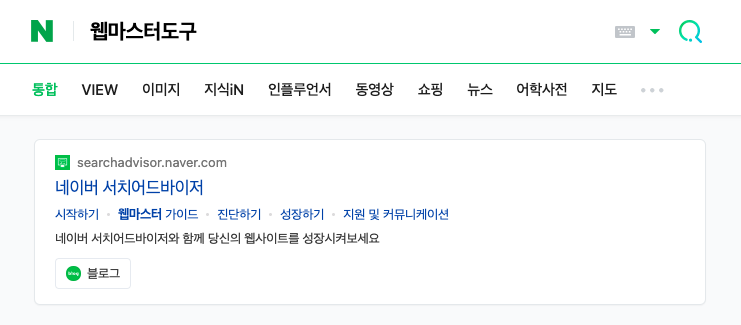
2) 웹마스터 도구 페이지 이동

3) 사이트 등록
1. 등록할 도메인 입력후
2. 제출 버튼 누르기

4) 사이트 소유확인
우리는 html 파일을 직접 업로드 할 수 없으니 HTML 태그 방식으로 선택하고 소유확인 선택한다.
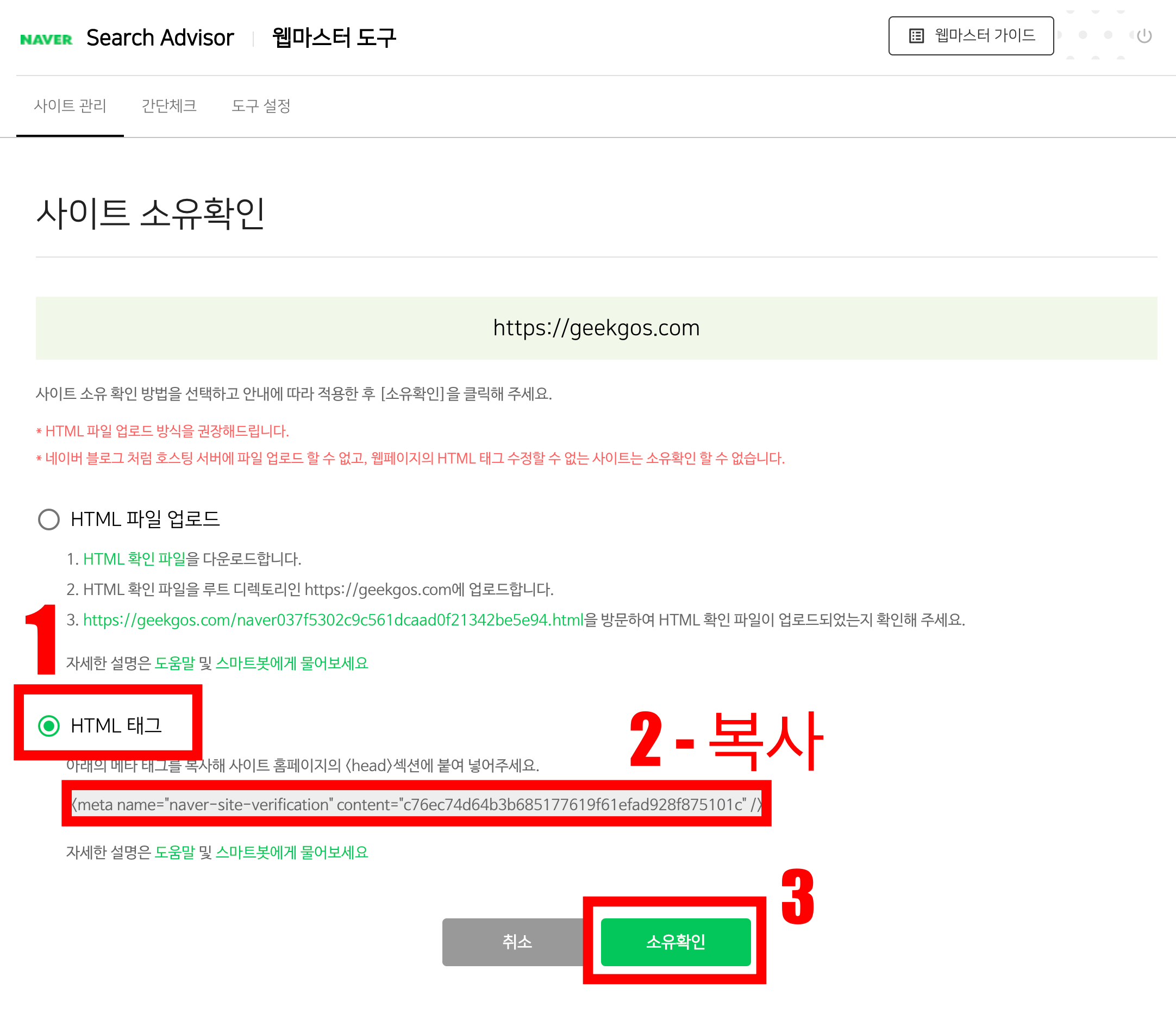
5) 사이트 소유확인
위에서 복사한 HTML 태그를 넣는 방법은 두가지 방법이 있다.
1. 직접 넣기
2. 플러그인 이용하기
직접 넣기 방식부터 해보자
- 블로그 설정 - 꾸미기 - 스킨편집 -> 새창 우측에 HTML 편집 -> <head></head> 영역에 복사한 코드넣기


이렇게 하고 하고 적용!
플러그인 이용
귀찮으면 플러그인 이용하는게 속편하다

메타태그 클릭하고 뜨는 창에 네이버에서 복사 했던 태그를 넣어준다.

둘중에 하나를 적용 했다면 네이버 설명 화면으로 돌아가서

소유 확인이 성공적으로 됬다면 네이버 웹 마스터 도구로 돌아가서
rss와 sitemap 을 제출해보자

rss 주소 입력 후 제출 해주기

사이트맵 주소 입력 후 제출 해주기

이렇게 연결 했다면 검색 등록 작업은 끝이다.
검색 등록을 해서 노출을 늘리도록 해보자.
계속 해서 강조 하지만 이런것도 중요하지만 작성하는 블로그 게시글의 내용이 좋아야 한다
'블로그 > 설정' 카테고리의 다른 글
| 티스토리 블로그 설정 6탄 :: 줌 검색 등록하기 (0) | 2023.02.15 |
|---|---|
| 티스토리 블로그 설정 5탄 :: 태그(tag) 숨기기, 가리기 (0) | 2023.02.13 |
| 티스토리 블로그 설정 3탄 :: 개인 도메인 설정 (0) | 2023.02.07 |
| 티스토리 블로그 설정 2탄 :: 주소 설정 (0) | 2023.02.04 |
| 티스토리 블로그 설정 1탄 :: 블로그 설정 (0) | 2023.02.04 |